怎么在WIN8系统下启动扫描仪扫描文件 在WIN8系统下启动扫描仪扫描文件的方法
时间:2017-07-04 来源:互联网 浏览量:
今天给大家带来怎么在WIN8系统下启动扫描仪扫描文件,在WIN8系统下启动扫描仪扫描文件的方法,让您轻松解决问题。
如何在WIN8系统下启动扫描仪扫描文件呢,现在我就来为大家说明一下如何操作。具体方法如下:
1打开扫描仪开关,鼠标右键点击电脑屏幕左下角的windows徽标,在弹出的菜单下点击选择【控制面板】。(如图所示)
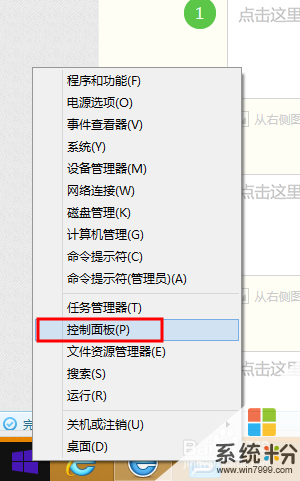 2
2在【控制面板】界面下,点击选择【设备和打印机】选项。(如图所示)
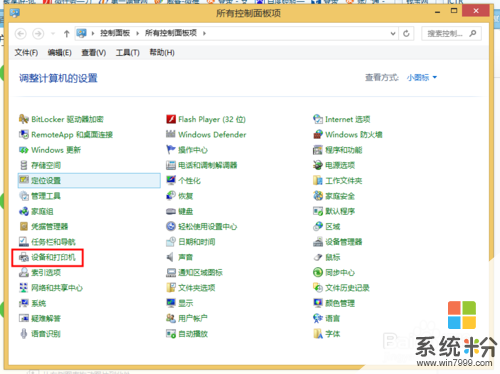 3
3在【设备和打印机】列表里鼠标右键扫描仪图标,在弹出的菜单下点击【开始扫描】。(如图所示)
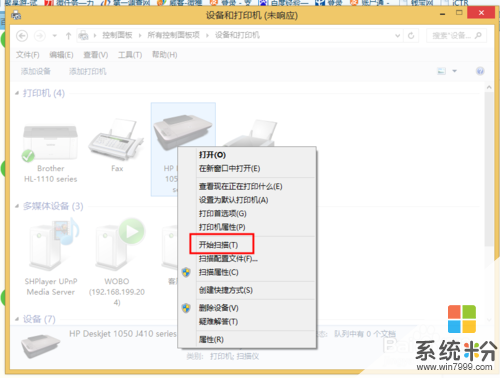 4
4在点击【开始扫描】后弹出的界面下点击【扫描】选项。(如图所示)
 5
5在点击【扫描】完成扫描后弹出的对话框下点击【下一步】。(如图所示)
 6
6在点击【下一步】后弹出的界面下点击选择【导入】选项。(如图所示)
 7
7点击【导入】后,完成扫描图片操作。(如图所示)

以上就是怎么在WIN8系统下启动扫描仪扫描文件,在WIN8系统下启动扫描仪扫描文件的方法教程,希望本文中能帮您解决问题。
我要分享:
相关教程
- ·Win8扫描仪在哪里?Win8启动扫描仪扫描文件的方法 Win8扫描仪在哪里?Win8如何启动扫描仪扫描文件
- ·Win8运行扫描仪如何扫描文件 Win8运行扫描仪扫描文件的步骤
- ·Win8系统安装了扫描仪如何进行扫描文件? Win8系统安装了扫描仪进行扫描文件的步骤
- ·win8.1系统怎么手动扫描硬件驱动,win8.1手动扫描硬件驱动的方法
- ·Win8/8.1怎样右键添加WD扫描功能 Win8/8.1右键添加WD扫描功能的方法
- ·怎样处理win8系统禁止开机扫描驱动器 如何处理win8系统禁止开机扫描驱动器
- ·win8系统无法打开IE浏览器怎么办|win8系统IE浏览器无法正常打开的处理方法
- ·win8系统如何截取弹出式菜单
- ·win8.1系统处理开机时闪一下才能进入桌面的方法
- ·Win8.1天气无法加载怎么办?
Win8系统教程推荐
- 1 找回win8纯净版系统语言栏的操作方法有哪些 如何找回win8纯净版系统语言栏的操作
- 2 Win8.1正式版怎样自动导出iPhone照片和视频 Win8.1正式版自动导出iPhone照片和视频的方法有哪些
- 3 win8电脑家庭组提示无法正常退出怎么解决? win8电脑家庭组提示无法正常退出怎么处理?
- 4win8系统宽带怎样设置自动联网? win8系统宽带设置自动联网的方法有哪些?
- 5ghost Win8怎样设置开机自动联网 ghost Win8设置开机自动联网的方法有哪些
- 6ghost win8系统语言栏不见如何找回 ghost win8系统语言栏不见找回的方法有哪些
- 7win8重命名输入法不能正常切换的解决办法有哪些 win8重命名输入法不能正常切换该如何解决
- 8Win8分屏显示功能使用的方法有哪些 Win8分屏显示功能如何使用
- 9怎样让win8电脑兼容之前的软件? 让win8电脑兼容之前的软件的方法有哪些?
- 10怎样解决ghost win8频繁重启的烦恼 解决ghost win8频繁重启的烦恼的方法
Win8系统热门教程
- 1 win8.1提示无法更新系统保留分区怎么办?win8.1怎么保留系统分区
- 2 win8.1电脑网络连接不上怎么办|win8.1修复网络无法连接的方法
- 3 简单描述使用win8系统中的自带中文输入法
- 4win8专业版 64位程序删除不了怎么办
- 5win8电脑怎样使用搜索功能? win8电脑使用搜索功能的方法?
- 6Win8.1系统无法登陆qq并且提示没有权限如何处理 用什么方法可以解决win8.1系统不能登陆qq并且提示错误的问题
- 7小编教您解决Win8系统内存泄露问题
- 8win8如何关闭家庭组服务,win8家庭组服务关闭的方法
- 9w8.1系统丢失文件怎么修复|w8.1系统用cmd修复损坏文件的方法
- 10Win8系统让win+PrtSc归0的办法
